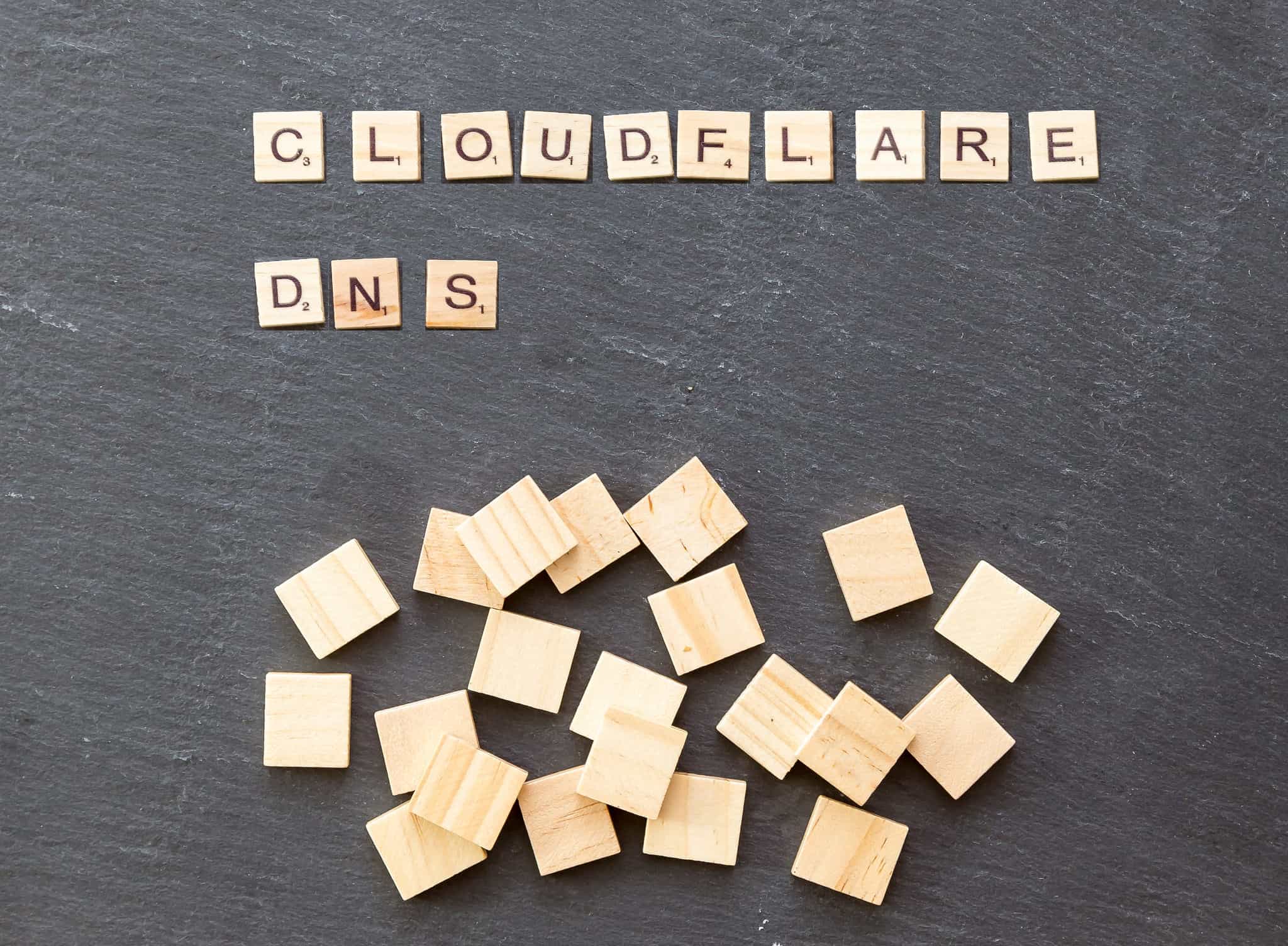
Cloudflare เปิดตัวบริการแก้ไข DNS ที่เน้นความเป็นส่วนตัวแบบใหม่ในเดือนนี้ที่ทุกคนสามารถใช้ได้ฟรี บริษัท ซึ่งให้บริการเครือข่ายการจัดส่งเนื้อหาการป้องกัน DDoS และบริการความปลอดภัยอื่น ๆ สำหรับธุรกิจกล่าวว่าบริการ DNS จะเพิ่มความเร็วในการเรียกดูเว็บและปรับปรุงความเป็นส่วนตัว.
DNS หรือ Domain Name System คือสิ่งที่คอมพิวเตอร์ใช้เพื่อเปลี่ยนโดเมนที่มนุษย์สามารถอ่านได้เช่น “comparitech.com” เป็นที่อยู่ IP ที่อยู่ IP เป็นสตริงตัวเลขและทศนิยมที่กำหนดให้กับอุปกรณ์ทุกเครื่องที่เชื่อมต่อกับอินเทอร์เน็ต เมื่อคุณพิมพ์ที่อยู่เว็บไซต์คำขอจะถูกส่งไปยังเซิร์ฟเวอร์ DNS เพื่อค้นหาที่อยู่ IP สำหรับเว็บไซต์ที่เกี่ยวข้องกับชื่อโดเมนนั้น กระบวนการนี้เรียกว่าการแก้ไข DNS และโดยปกติจะเกิดขึ้นบนเซิร์ฟเวอร์ DNS ที่เป็นเจ้าของโดยผู้ให้บริการอินเทอร์เน็ตของคุณ.
ISP สามารถใช้ข้อมูลที่รวบรวมได้จากทราฟฟิก DNS เพื่อกำหนดเว็บไซต์ที่คุณเยี่ยมชมแม้ว่าคุณจะใช้ HTTPS ก็ตาม และตอนนี้กฎความเป็นส่วนตัวบรอดแบนด์ได้ถูกนำกลับมาใช้ในสหรัฐอเมริกา Cloudflare กำลังใช้ประโยชน์จากความต้องการ DNS ทางเลือกที่เป็นส่วนตัวมากกว่า ด้วยการสลับการตั้งค่า DNS ของคุณเพื่อใช้ Cloudflare แทนเซิร์ฟเวอร์ DNS เริ่มต้นของคุณ ISP ของคุณไม่สามารถสอดแนมประวัติเว็บหรือแชร์ข้อมูลกับบุคคลที่สาม.
ในบทความนี้เราจะแสดงวิธีตั้งค่า Cloudflare DNS บน Windows, MacOS, iOS, Android และเราเตอร์ไร้สาย.
วิธีใช้ Cloudflare DNS (1.1.1.1)
ในการเริ่มต้นคุณจะต้องเชื่อมต่ออินเทอร์เน็ตที่ใช้งานได้ คุณสามารถใช้ wifi หรืออีเธอร์เน็ตได้ แต่โปรดทราบว่าการเปลี่ยนการตั้งค่า DNS ของคุณในที่หนึ่งจะไม่เปลี่ยนการตั้งค่าอื่น ๆ คุณจะต้องทำขั้นตอนนี้ซ้ำสำหรับแต่ละอินเทอร์เฟซเครือข่าย (wifi, อีเธอร์เน็ต) ที่คุณวางแผนจะใช้.
สำหรับอุปกรณ์ใด ๆ ที่อยู่เซิร์ฟเวอร์ DNS หลักของ Cloudflare คือ 1.1.1.1 และ 1.0.0.1 ใช้เป็นทางเลือกสำหรับการสำรองข้อมูล.
วิธีการตั้งค่า Cloudflare DNS บน Windows
สำหรับวัตถุประสงค์ในการสาธิตเหล่านี้เป็นคำแนะนำสำหรับวิธีการตั้งค่า Cloudflare DNS บน Windows 10 แต่ Windows รุ่นอื่นควรมีความคล้ายคลึงกัน โปรดทราบว่าคุณต้องเป็นผู้ดูแลระบบในคอมพิวเตอร์ของคุณเพื่อเข้าถึงการตั้งค่าเหล่านี้.
- ในขณะที่เชื่อมต่อกับอินเทอร์เน็ตให้คลิกขวาที่ไอคอน Wi-Fi หรือ Ethernet ในซิสเต็มเทรย์ของคุณ (ด้านขวาของทาสก์บาร์) แล้วเลือก เปิดเครือข่าย & การตั้งค่าอินเทอร์เน็ต
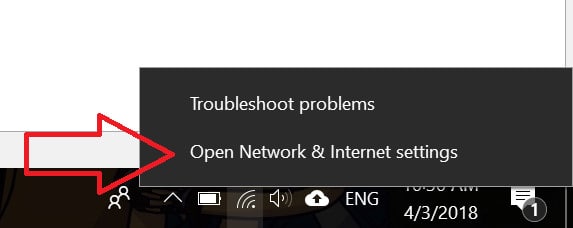
- คลิก Wi-Fi, จากนั้นเลื่อนลงเพื่อเลือก เปลี่ยนตัวเลือกอะแดปเตอร์
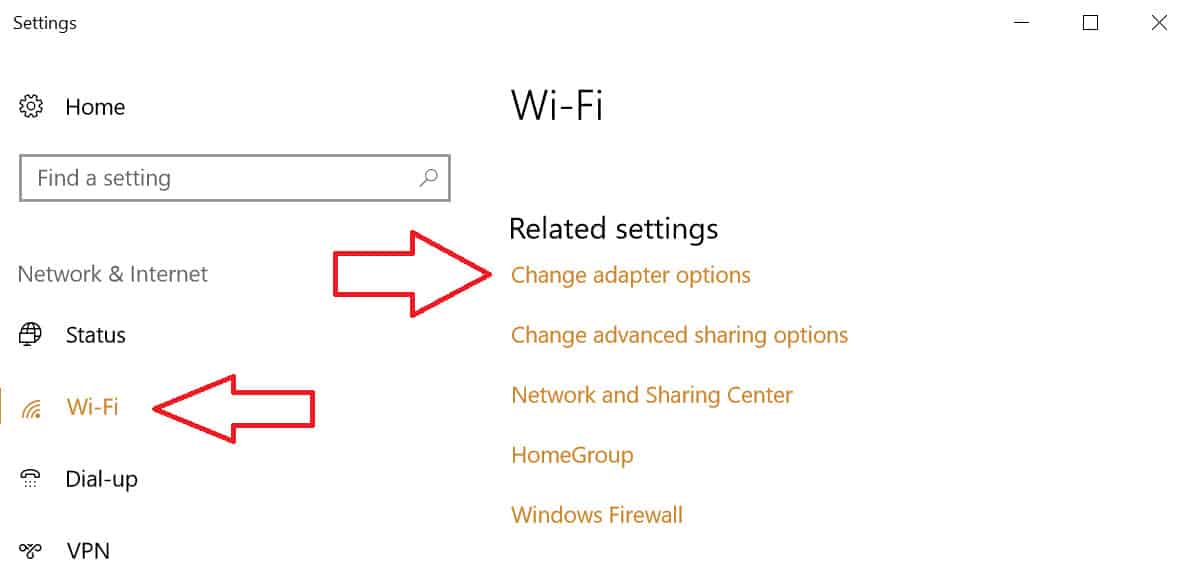
- ค้นหาอะแดปเตอร์ที่คุณใช้ – สำหรับคุณโดยส่วนใหญ่จะเป็นเช่นนั้น Wi-Fi หรือ เชื่อมต่อเครือข่ายไร้สาย– และคลิกขวาจากนั้นเลือก คุณสมบัติ
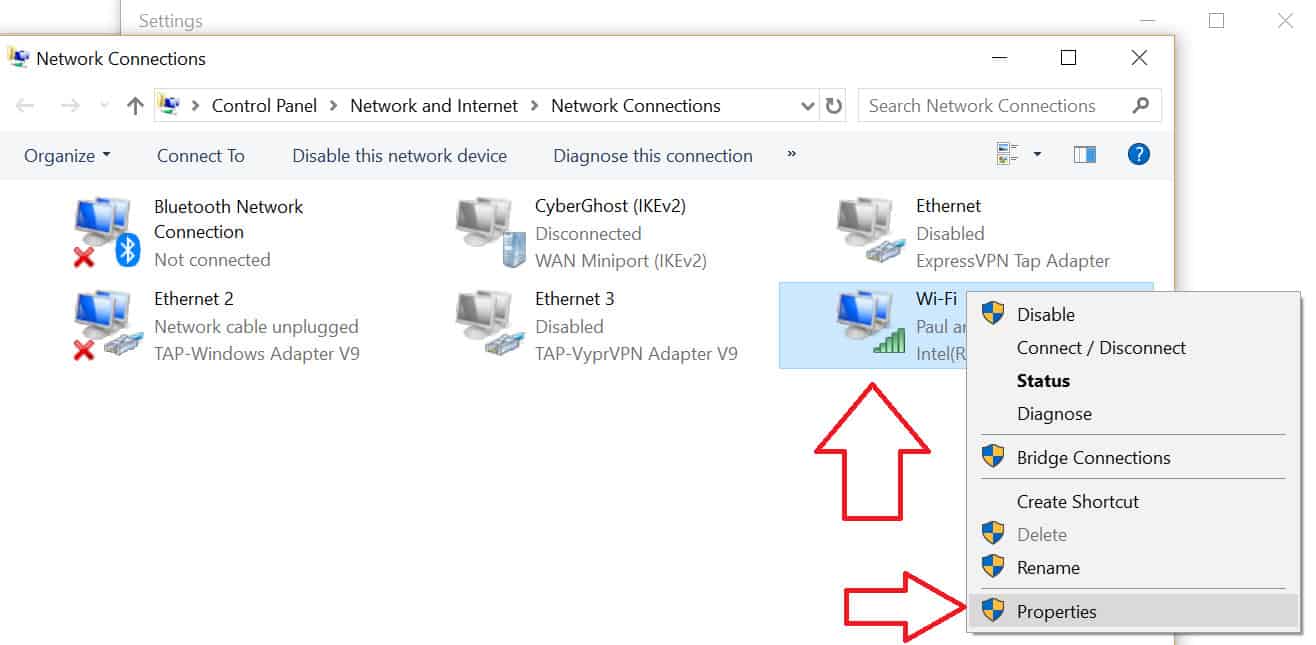
- ในหน้าต่างคุณสมบัติบนค่าเริ่มต้น ระบบเครือข่าย แท็บดูภายใต้ การเชื่อมต่อนี้ใช้รายการต่อไปนี้ การค้นหา Internet Protocol รุ่น 4 (TCP / IPv4). คลิกหนึ่งครั้งเพื่อไฮไลต์ (อย่ายกเลิกการเลือก) และคลิก คุณสมบัติ
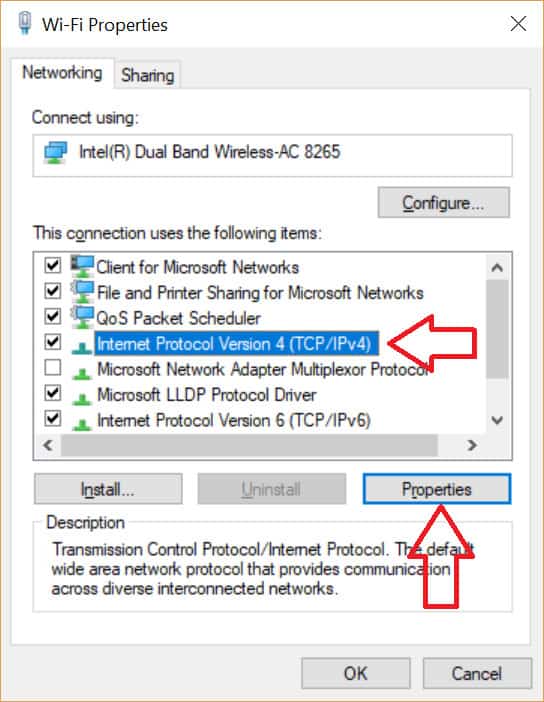
- เลือกตัวเลือกสำหรับ ใช้ที่อยู่เซิร์ฟเวอร์ DNS ต่อไปนี้ และป้อนที่อยู่ IP ต่อไปนี้ลงในสองฟิลด์:
- เซิร์ฟเวอร์ DNS ที่ต้องการ: 1.1.1.1
- เซิร์ฟเวอร์ DNS สำรอง: 1.0.0.1
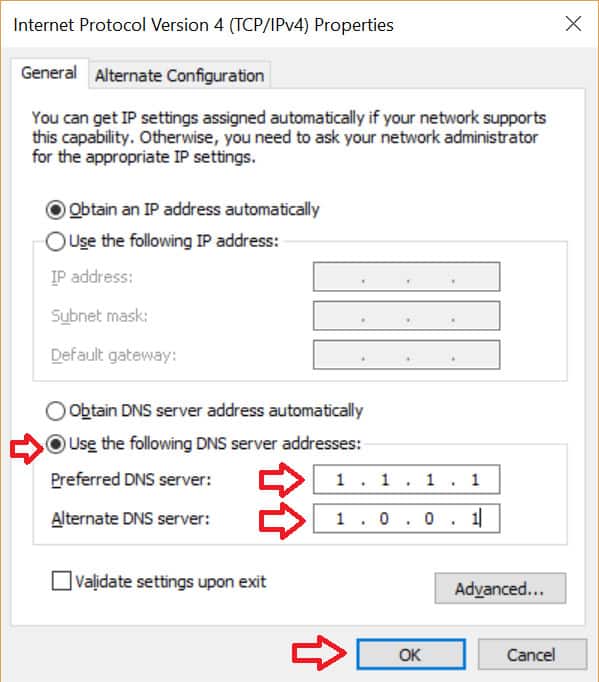
- คลิก ตกลง
- หากคุณใช้ IPv6 ให้กลับไปที่เมนูคุณสมบัติคลิก (ไม่ต้องยกเลิกการเลือก) Internet Protocol รุ่น 6 (TCP / IPv6) และคลิก คุณสมบัติ
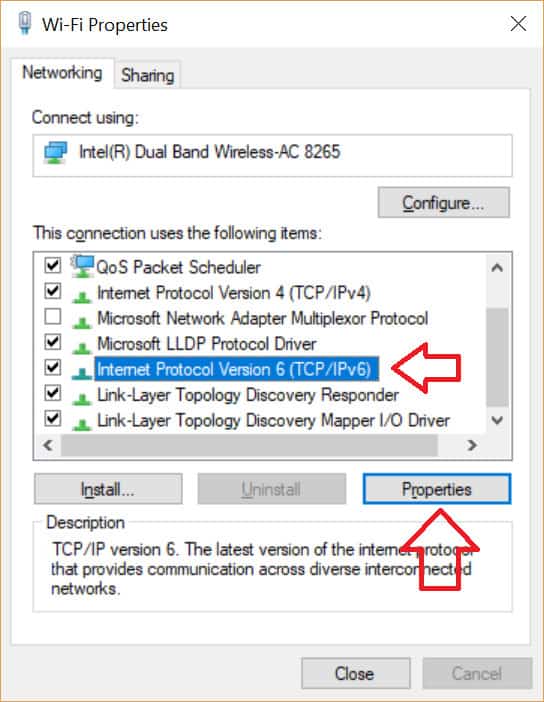
- เลือกตัวเลือกสำหรับ ใช้ที่อยู่เซิร์ฟเวอร์ DNS ต่อไปนี้ และป้อนที่อยู่ IP ต่อไปนี้ลงในสองฟิลด์:
- เซิร์ฟเวอร์ DNS ที่ต้องการ: 2606: 4700: 4700 :: 1111
- เซิร์ฟเวอร์ DNS สำรอง: 2606: 4700: 4700 :: 1001
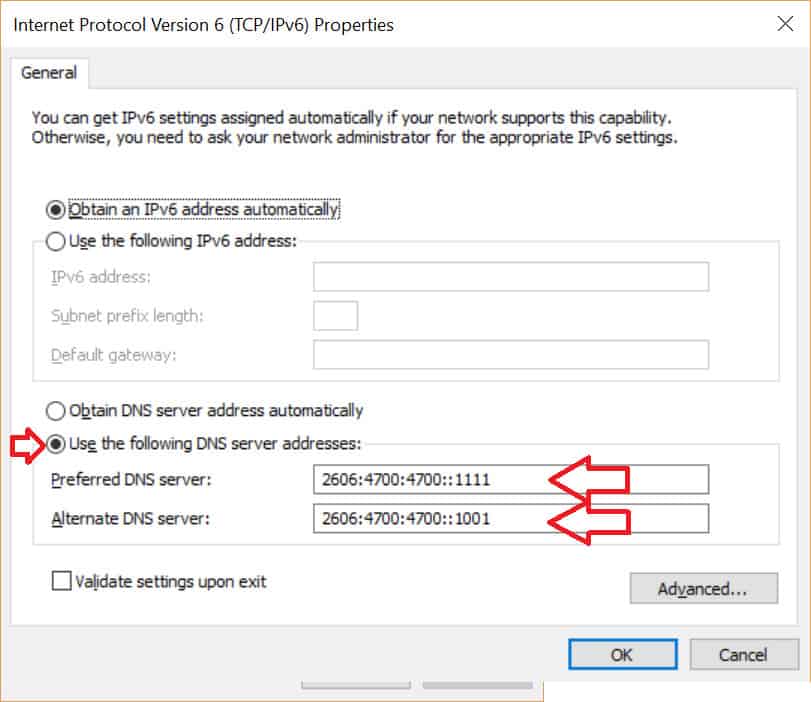
- คลิก ตกลง
ทำซ้ำตามความจำเป็นสำหรับอะแดปเตอร์อื่น ๆ ที่คุณใช้เช่นอีเธอร์เน็ต.
วิธีการตั้งค่า Cloudflare DNS บน Mac
บทช่วยสอนนี้ใช้ macOS High Sierra แต่กระบวนการควรมากหรือน้อยเหมือนกันใน OSX และ macOS เวอร์ชันอื่น.
- ในขณะที่เชื่อมต่อกับอินเทอร์เน็ตให้คลิก เมนูของ Apple และเลือก ค่ากำหนดของระบบ
- เรียกใช้การค้นหาในเมนูนี้เพื่อ เซิร์ฟเวอร์ DNS และเลือกจากผลลัพธ์แบบเลื่อนลง
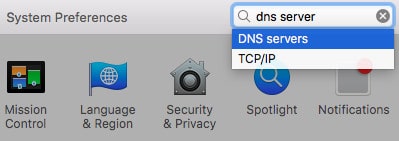
- คลิก บวก (‘+’) เพื่อเพิ่มเซิร์ฟเวอร์ DNS และพิมพ์ 1.1.1.1
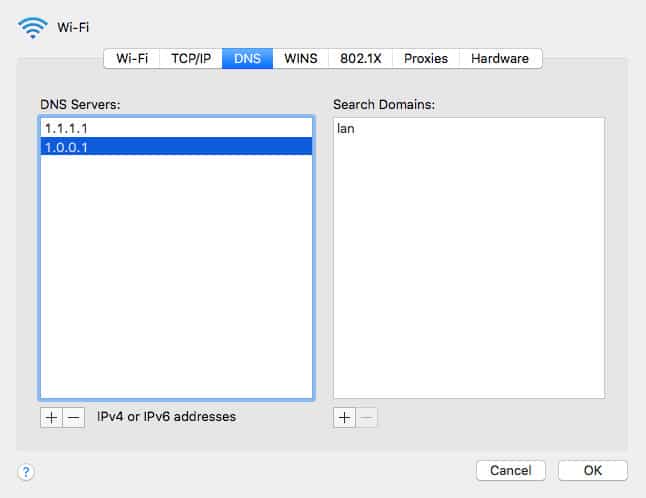
- ทำซ้ำขั้นตอนก่อนหน้า แต่คราวนี้เข้า 1.0.0.1
- คลิก ตกลง, แล้ว ใช้
วิธีการตั้งค่า Cloudflare DNS บน Android
ดู: วิธีการตั้งค่า Cloudflare DNS บนเราเตอร์ไร้สาย
Android เล่นได้ไม่ดีกับการตั้งค่า DNS แบบกำหนดเอง คุณจะต้องมีที่อยู่ IP แบบคงที่เพื่อใช้เซิร์ฟเวอร์ DNS ที่กำหนดเองและโดยค่าเริ่มต้นคนส่วนใหญ่จะไม่ใช้ IP แบบคงที่ Cloudflare แนะนำให้กำหนดค่าเซิร์ฟเวอร์ DNS แทนเราเตอร์ไร้สายของคุณแทนบนอุปกรณ์เอง.
วิธีตั้งค่า Cloudflare DNS บน iOS (iPhone, iPad)
คำแนะนำเหล่านี้อ้างอิงจาก iOS 11 แต่กระบวนการควรคล้ายกับ iOS เวอร์ชันล่าสุดอื่น ๆ.
- ขณะเชื่อมต่ออินเทอร์เน็ตจากหน้าจอหลักให้เปิด การตั้งค่า
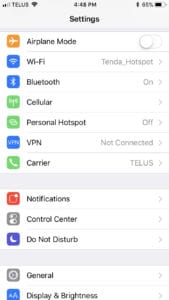
- เลือก Wi-Fi, จากนั้นเครือข่ายไร้สายของคุณจากรายการ
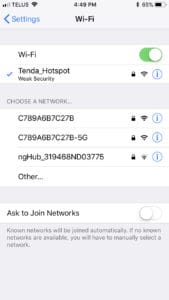
- เลือก กำหนดค่า DNS, จากนั้นคลิก คู่มือ
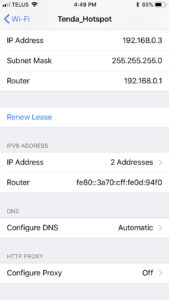
- ล้างรายการที่มีอยู่โดยแตะที่ ลบ (‘-‘) ปุ่มและ ลบ
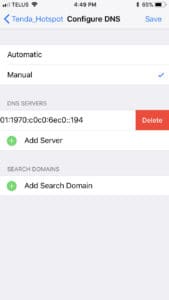
- เลือก เพิ่มเซิร์ฟเวอร์ (‘+’) ปุ่มและป้อน 1.1.1.1
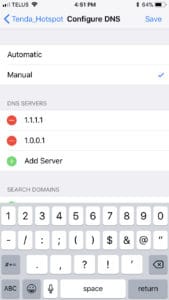
- ทำซ้ำขั้นตอนก่อนหน้า แต่คราวนี้เข้า 1.0.0.1
- คลิก บันทึก ปุ่มด้านบนขวา
วิธีการตั้งค่า Cloudflare DNS บนเราเตอร์ไร้สาย
การตั้งค่า Cloudflare DNS บนเราเตอร์ไร้สายจะมีผลกับอุปกรณ์ทั้งหมดที่เชื่อมต่ออยู่โดยกำหนดเส้นทางคำขอ DNS ทั้งหมดไปยังเซิร์ฟเวอร์ของ CloudFlare แทนที่จะเป็นเซิร์ฟเวอร์ ISP ของคุณ วิธีนี้จะช่วยให้คุณประหยัดปัญหาในการกำหนดค่าอุปกรณ์แต่ละชิ้นในบ้านของคุณ แต่โปรดจำไว้ว่าอุปกรณ์เหล่านั้นจะเปลี่ยนกลับเป็นการตั้งค่าเริ่มต้นหากคุณเชื่อมต่อกับเครือข่ายอื่น.
การเขียนบทช่วยสอนสำหรับการตั้งค่า Cloudflare DNS บนเราเตอร์ไร้สายเป็นปัญหาเนื่องจากเฟิร์มแวร์เราเตอร์ไม่ได้มาตรฐานซึ่งหมายความว่ากระบวนการจะแตกต่างกันไปตามรุ่นและผู้ผลิตเราเตอร์ของคุณ โดยที่ในใจเราจะพยายามอย่างดีที่สุดเพื่อให้คำแนะนำทั่วไป:
- ในขณะที่เชื่อมต่ออินเทอร์เน็ตผ่านเราเตอร์ของคุณให้เปิดเบราว์เซอร์และไปที่แผงควบคุมของเราเตอร์ ซึ่งมักจะทำโดยการป้อน 192.168.0.1 หรือ 192.168.1.1 ลงในแถบ URL ของเว็บเบราว์เซอร์ของคุณ.
- ป้อนชื่อผู้ใช้และรหัสผ่านของคุณ หากคุณไม่แน่ใจให้ Google เป็นชื่อผู้ใช้และรหัสผ่านเริ่มต้นสำหรับรุ่นเราเตอร์ของคุณตรวจสอบฉลากที่ด้านนอกของเราเตอร์หรือถาม ISP ของคุณ บ่อยครั้งที่ข้อมูลประจำตัวเริ่มต้นเป็นสิ่งที่ง่ายเช่น“ ผู้ดูแลระบบ”.
- ในแดชบอร์ดเราเตอร์ของคุณค้นหา การตั้งค่า DNS. คุณอาจต้องตรวจสอบเมนูที่แตกต่างกันสองสามรายการเพื่อค้นหาโดยขึ้นกับเฟิร์มแวร์ของเราเตอร์.
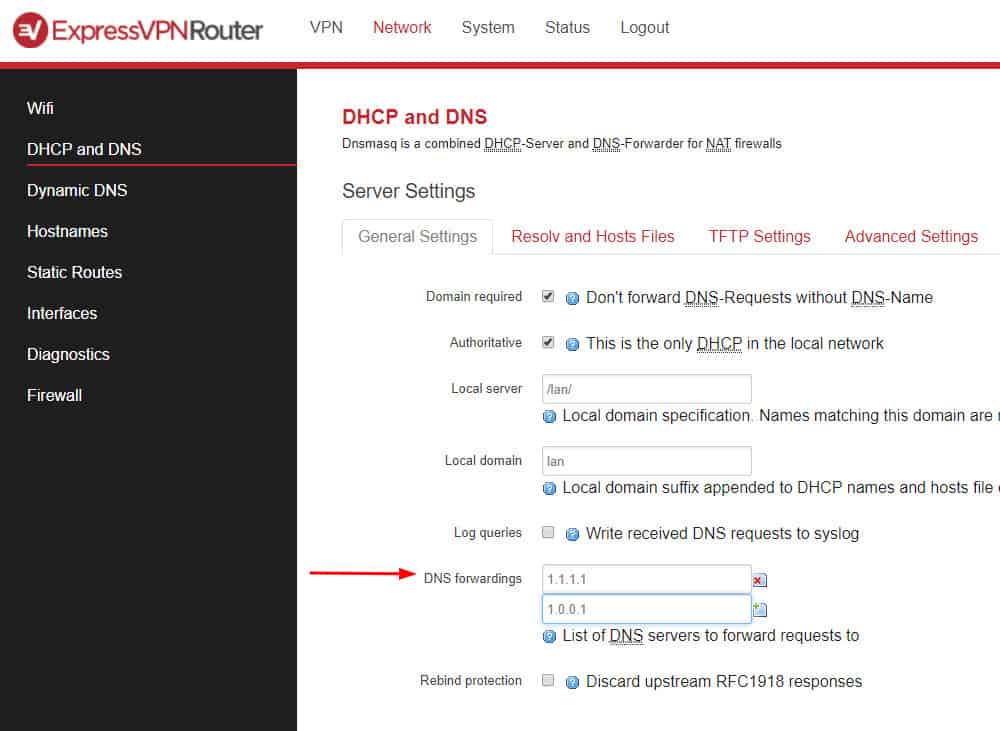
- แทนที่เซิร์ฟเวอร์ DNS ปัจจุบันด้วยสิ่งต่อไปนี้:
- ต้องการ IPv4: 1.1.1.1
- ทางเลือก IPv4: 1.0.0.1
- แนะนำให้ใช้ IPv6: 2606: 4700: 4700 :: 1111
- ทางเลือก IPv6: 2606: 4700: 4700 :: 1001
- บันทึกการเปลี่ยนแปลงของคุณและรีสตาร์ทเบราว์เซอร์ของคุณ.
หมายเหตุ: หากการเข้าสู่ระบบเราเตอร์ของคุณยังคงใช้ชื่อผู้ใช้และรหัสผ่านเริ่มต้นคุณควรเปลี่ยนเพื่อความปลอดภัยที่ดีขึ้น.
Cloudflare กับ Google DNS
ผู้ให้บริการ DNS สาธารณะที่ใหญ่ที่สุดในโลกในขณะนี้คือ Google Cloudflare สัญญาว่าจะเร็วกว่าและเป็นส่วนตัวกว่า Google DNS ด้วยเหตุผลหลายประการ.
มาเริ่มด้วยความเร็วกันเถอะ ทุกสิ่งที่คุณทำในเว็บเบราว์เซอร์เริ่มต้นด้วยการร้องขอ DNS ดังนั้นบริการ DNS ที่เร็วขึ้นจะช่วยปรับปรุงเวลาในการโหลดหน้าเว็บอย่างเห็นได้ชัด Cloudflare ภูมิใจนำเสนอว่าสามารถทดสอบได้เร็วกว่า Google DNS และ Cisco OpenDNS ตาม DNSPerf ซึ่งเป็นหน่วยงานตรวจสอบอิสระ.
เมื่อพูดถึงเรื่องความเป็นส่วนตัว Cloudflare กล่าวว่าจะไม่บันทึกที่อยู่ IP ของคุณซึ่งสามารถใช้ระบุคอมพิวเตอร์สมาร์ทโฟนหรืออุปกรณ์อื่น ๆ ของคุณพร้อมกับตำแหน่งโดยประมาณ Google บันทึกที่อยู่ IP ของผู้ใช้ แต่เพียงชั่วคราว.
Cloudflare รองรับ DNS ผ่าน HTTPS และ DNS ผ่าน TLS ซึ่งรับรองว่าคำขอ DNS ถูกเข้ารหัสและ ISP ของคุณหรือบุคคลที่สามอื่น ๆ ไม่สามารถอ่านได้.
Cloudflare บันทึกการสืบค้น DNS เพื่อวัตถุประสงค์ในการวินิจฉัยและแก้ไขข้อบกพร่อง แต่แบบสอบถามเหล่านั้นจะถูกลบหลังจาก 24 ชั่วโมง สิ่งนี้มีความสำคัญต่อความเป็นส่วนตัวเนื่องจากการสืบค้น DNS สามารถใช้ในการเรียกดูประวัติการท่องเว็บของบุคคลได้ ในทำนองเดียวกัน Google จะบันทึกข้อความค้นหาเป็นเวลา 24 ถึง 48 ชั่วโมงก่อนที่จะทำลาย แต่จะเก็บข้อมูลที่ไม่สามารถระบุตัวตนไว้ได้นานขึ้น.
Cloudflare แบ่งปันข้อมูลการสืบค้น DNS กับ APNIC Labs ซึ่งเป็นส่วนหนึ่งของ APNIC การลงทะเบียนโดเมนในเอเชีย APNIC อนุญาตให้ Cloudflare ใช้ที่อยู่เครือข่าย 1.1.1.1 เพื่อแลกเปลี่ยนกับข้อมูลนั้นซึ่งระบุว่าจะใช้เพื่อวัตถุประสงค์ในการวิจัย จุดประสงค์เหล่านั้นรวมถึงการทำความเข้าใจ DNS ให้ดีขึ้นและลดการโจมตีแบบปฏิเสธการให้บริการ (DoS).
Cloudflare DNS กับ VPN
Cloudflare DNS สร้างขึ้นเพื่อเป็นประโยชน์สำหรับผู้ใช้อินเทอร์เน็ตที่มีความกังวลเกี่ยวกับความเป็นส่วนตัวของพวกเขา แต่ DNS เป็นเพียงส่วนหนึ่งของปริศนา แม้ว่า ISP ของคุณจะไม่เห็นการรับส่งข้อมูล DNS ของคุณเมื่อใช้ Cloudflare DNS แต่ก็ยังสามารถดูเนื้อหาของการรับส่งข้อมูลอินเทอร์เน็ตใด ๆ ที่ส่งผ่านเครือข่ายที่ไม่ได้เข้ารหัส นั่นหมายความว่า ISP ของคุณยังคงสามารถสอดแนมไซต์ที่ไม่ใช่ HTTPS ที่คุณเยี่ยมชมได้.
นอกจากนี้การใช้ Cloudflare DNS อย่างชัดเจนต้องการให้คุณไว้วางใจ Cloudflare และในทางกลับกัน APNIC เพื่อเก็บบันทึกส่วนตัวของคุณและทำลายพวกเขาตามที่สัญญาไว้.
หากคุณต้องการความเป็นส่วนตัวหรือไม่ไว้วางใจ Cloudflare อย่างสมบูรณ์เราขอแนะนำให้ใช้ VPN ย่อมาจาก Virtual Private Network VPN เข้ารหัสการรับส่งข้อมูลอินเทอร์เน็ตทั้งหมดของอุปกรณ์และกำหนดเส้นทางผ่านเซิร์ฟเวอร์ตัวกลางในตำแหน่งที่คุณเลือก การเข้ารหัสป้องกันไม่ให้ใครรวมถึง ISP ของคุณจากการสอดแนมเนื้อหาของการจราจรของคุณ เซิร์ฟเวอร์ตัวกลางหมายความว่าไม่มีใครนอกจากคุณและผู้ให้บริการ VPN สามารถทราบได้ว่าทราฟฟิกกำลังจะไปหรือมาจากที่ใด.
การตั้งค่า DNS ของแอป VPN มักจะแทนที่การตั้งค่าระบบของคุณเว้นแต่คุณจะกำหนดค่าไว้เป็นอย่างอื่น เซิร์ฟเวอร์ VPN DNS มักจะอยู่ในที่เดียวกับเซิร์ฟเวอร์ VPN มาตรฐานซึ่งช่วยในการปลดบล็อกเนื้อหาที่ถูกล็อกทางภูมิศาสตร์โดยปิดบังตำแหน่งจริงของคุณ.
ผู้ให้บริการ VPN ที่ดีที่สุดและมีชื่อเสียงมากที่สุดจะไม่เก็บบันทึกข้อมูลที่อยู่ IP หรือปริมาณการใช้ข้อมูลของคุณ แต่คุณต้องเชื่อใจผู้ให้บริการว่าจะปฏิบัติตามคำกล่าวอ้างเหล่านี้ บริการ VPN ที่ดียิ่งไปกว่านั้นใช้เซิร์ฟเวอร์ DNS ส่วนตัวของพวกเขาเองซึ่งไม่มีปัญหา ดูรายการ VPN ที่ดีที่สุดแบบไม่ใช้บันทึกของเราสำหรับข้อมูลเพิ่มเติม.
“ Cloudflare präsentiert DNS-Server 1.1.1.1 กับ Fokus auf Privatsphäre” โดย Marco Verch ได้รับอนุญาตภายใต้ CC BY 2.0